[TOC] 程式安裝 首先,我們需要在本機下載安裝 "Visual Studio Installer" ,然後通過它來進行相應 Python 組件安裝,如下圖所示 這裡需要註意一點是,由於一些圖像化的 Package 是通過 來進行實現的,所以建議讀者安裝 Python本機開發工具 ,要不然到時候有 ...
目錄
程式安裝
首先,我們需要在本機下載安裝 Visual Studio Installer,然後通過它來進行相應 Python 組件安裝,如下圖所示
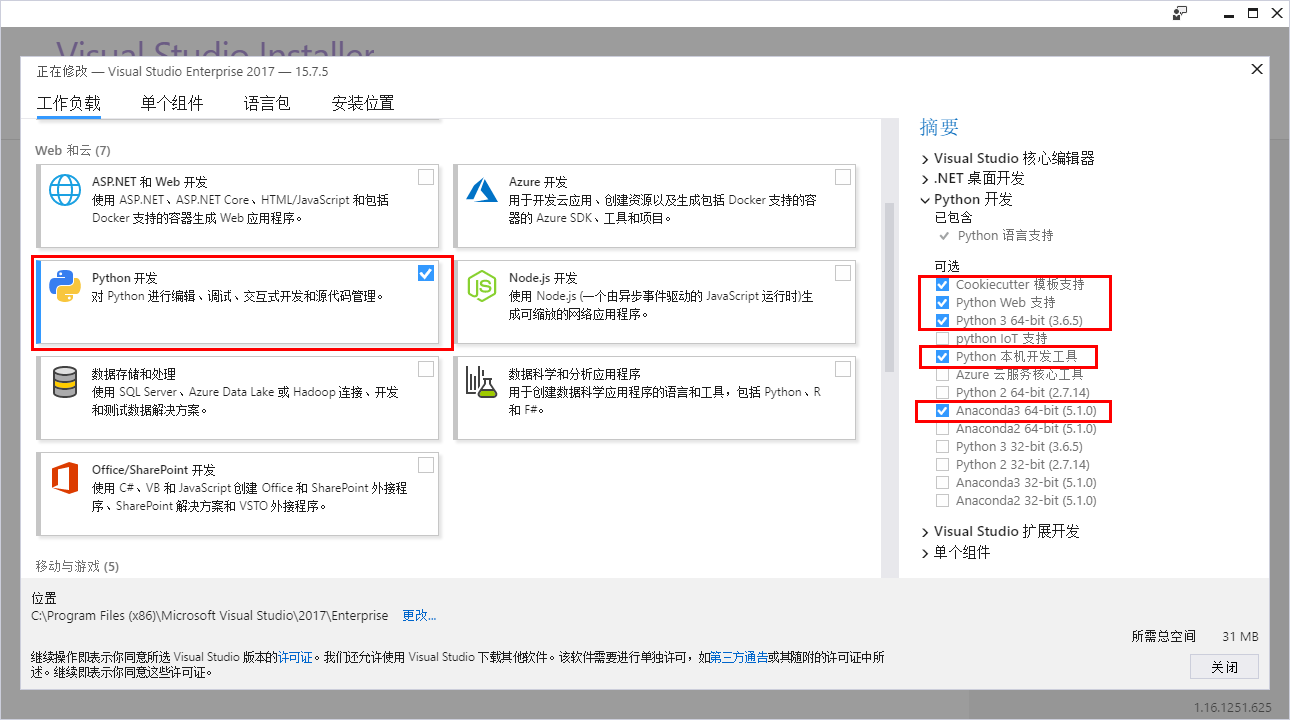
這裡需要註意一點是,由於一些圖像化的 Package 是通過
C++來進行實現的,所以建議讀者安裝 Python本機開發工具,要不然到時候有些程式包是安裝不成功的。同時,我採用 Anaconda 來作為虛擬環境管理工具,所以這裡我也將它進行了選擇安裝。
配置環境變數
VisualStudio2017 安裝完之後預設不會添加相應的環境變數,這個時候需要我們手動添加,將下麵的路徑添加至系統的環境變數中。
C:\Program Files (x86)\Microsoft Visual Studio\Shared\Python36_64
C:\Program Files (x86)\Microsoft Visual Studio\Shared\Python36_64\Scripts
C:\Program Files (x86)\Microsoft Visual Studio\Shared\Anaconda3_64\ScriptsAnaconda 相關操作
# 查看 Anaconda 版本
> conda --version
# 更新所有包
> conda upgrade -n base conda
> conda upgrade --all
# 切換到 base 環境
> activate
# 創建虛擬環境
> conda create -n python3env python=3.6
> conda create -n python27env python=2.7
# 創建虛擬環境到指定目錄
> conda create --prefix=D:\envs\python27 python=2.7
# 激活虛擬環境
> activate D:\envs\python27
# 退出虛擬環境
> deactivate
# 列出所有虛擬環境
> conda env list
# 安裝第三方包
> conda install requests
> pip install request
# 卸載第三方包
> conda remove requests
> pip uninstall requests
# 卸載所有包
> condat remove -n python3env -all
> conda remove --prefix=D:\envs\python27 --all
# 查看環境包信息
> conda list
# 導入導出環境
> conda env create -f environment.yaml
> conda env export > environment.yaml
若上述命令提示 PermissionError(13, '拒絕訪問。') 請嘗試使用管理員許可權執行。
VS2017 創建 Python 項目
我們創建一個簡單的 Python 應用程式,相關操作如下圖所示
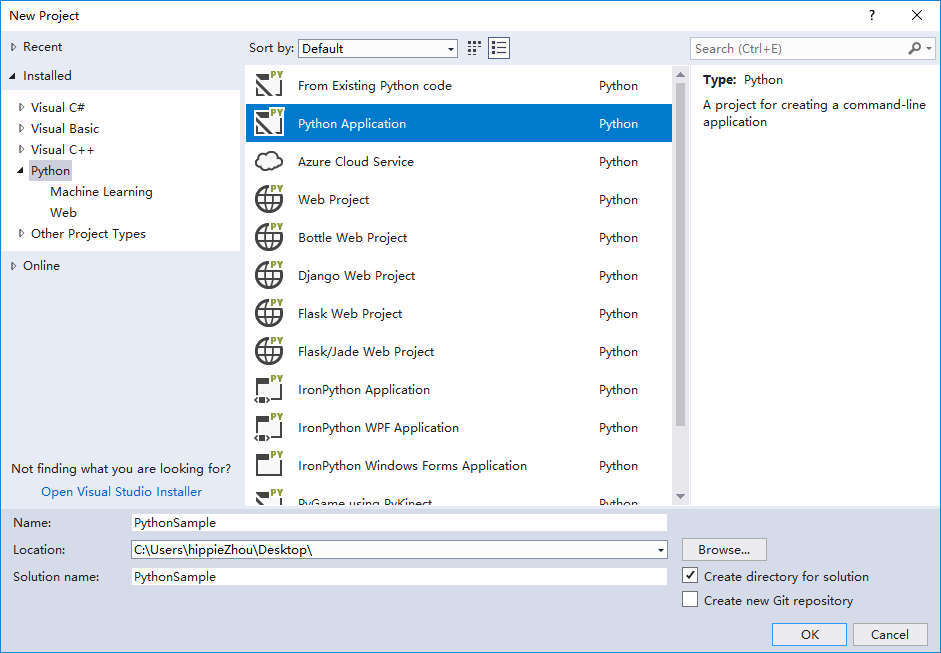
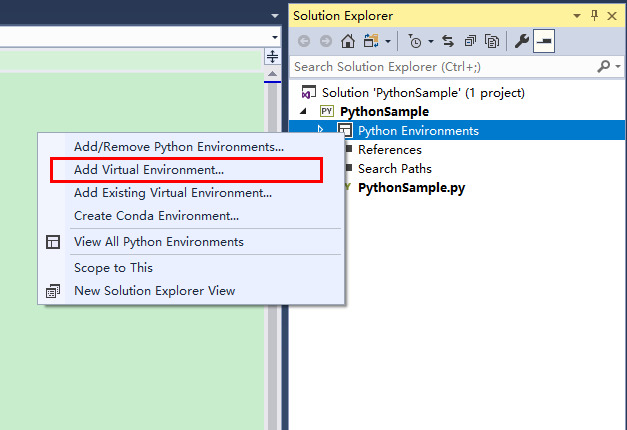
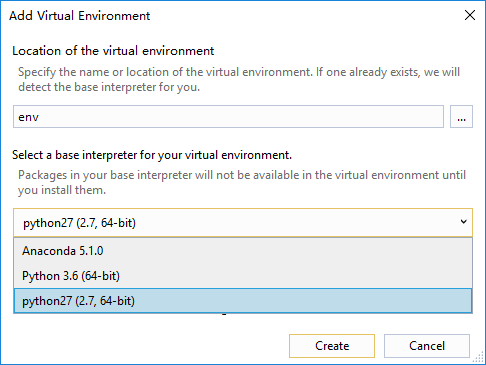
相關參考
- installing-python-support-in-visual-studio
- editing-python-code-in-visual-studio
- features of python
- Python in Visual Studio Code
- Visual Studio IntelliCode - Preview
- Anaconda



